고정 헤더 영역
상세 컨텐츠
본문
여기를 찾아오셨으면 픽셀1 폰이 뭔지는 안다는 가정하에 글을 쓰겠다
구글 픽셀 1을 가지고 있으면 무제한 업로드가 된다
들어가기전에 macrodroid 이게 무엇이냐면
매크로 어플인데 이걸 왜 사용하냐?
픽셀1 폰의 용량이 얼마 되지를 않으니 자동으로 내부 용량을 지워줘야 하는데
처음에는 어려웠는데 사용하다보니 할만하다.
macrodroid 설정방법이 가끔 씩 까먹어서 여기다 적어 놓을려고 한다
#중요# 아이콘 위치는 아래의 그림으로 해논다
여유공간은 구글포토에서 아이콘으로 만들 수 있다
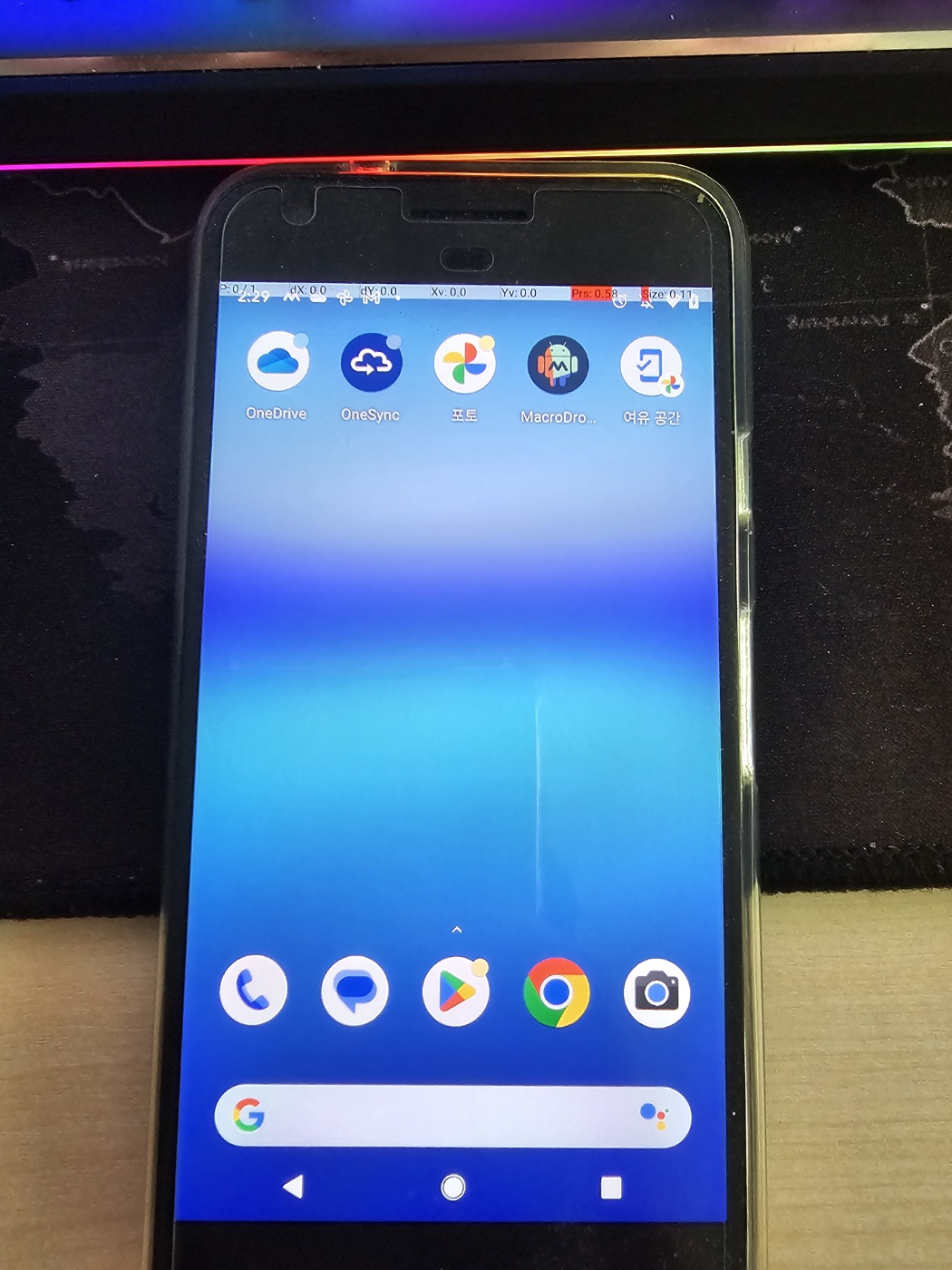
이렇게 한후

맨 위 빨간색 Triggers는 시간 설정이다
사진을 많이 찍는다면 10분 이내로 설정하는게 좋을 듯 하다(필자는 사진을 지금 엄청나게 올리고 있어서 1분으로 해놨다)
평상시는 1시간이나 6시간 마다가 괜찮을 듯 하다
그 밑 Action은 본격적인 셋팅이다
화면켜기 - 말 그대로 화면 켜기
2초 기다립니다 - 2초 기다린다
UI 상호 작용 제스처 250ms 600,1700 -> 600,300 - 이게 무슨소리냐면 스마트폰 화면을 해제 할때 처음에 잠금화면 때문에 밑에서 위로 화면을 푸는것이다
홈 화면 띄우기 - 말 그래도 홈 화면 띄운다(아이폰의경우 홈버튼이라고 생각하거나, 저기 o 버튼이다)
1 두번째 기다립니다 - 1초 기다린다
UI 상호작용 딸각하는 소리 945, 185 - 맨 위 오른쪽 여유공간(아이콘)을 터치하는 것이다
2 초 기다립니다 - 2초 기다린다
UI 상호 작용 딸각하는 소리 540, 1700 - 여유공간을 들어가면 여유공간 확보 버튼을 클릭하는 것이다
--------------------------------------------------------------------------------------------------------------
솔찍히 여기까지만 해도 괜찮긴 하다 따로 오류가 없는 한
필자는 OneSync와 OneDrive를 들어가게 일부러 설정했다
1 두번째 기다립니다 - 1초 기다린다
홈 화면 띄우기 - 말 그래도 홈 화면 띄운다(아이폰의경우 홈버튼이라고 생각하거나, 저기 o 버튼이다)
1 두번째 기다립니다 - 1초 기다린다
UI 상호 작용 140, 180 - OneDrive(아이콘)을 터치하는 것이다
1 두번째 기다립니다 - 1초 기다린다
홈 화면 띄우기 - 말 그래도 홈 화면 띄운다(아이폰의경우 홈버튼이라고 생각하거나, 저기 o 버튼이다)
1 두번째 기다립니다 - 1초 기다린다
UI 상호작용 딸각 하는 소리 340, 175 - OneSync(아이콘)을 터치한다
1 두번째 기다립니다 - 1초 기다린다
원싱크 새로고침 버튼을 또 설정해야한다(혹시 몰라 설정)
이후
15초 뒤 자동 화면 종료
사람마다 셋팅 방법이 다르나
이렇게 설정 하면 좋을꺼 같다
잘 모르겠다면 하나씩 하고 Test actions를 클릭하면서 설정하길 추천 한다.

'지식 > 테크' 카테고리의 다른 글
| 유료 평생 클라우드 서비스 소개(Filen) (0) | 2024.11.23 |
|---|---|
| 유료 평생 클라우드 서비스 소개(pCloud, Internxt) (2) | 2024.11.12 |
| 카페24로 워드프레스 시작하기 #1 (5) | 2024.08.31 |




